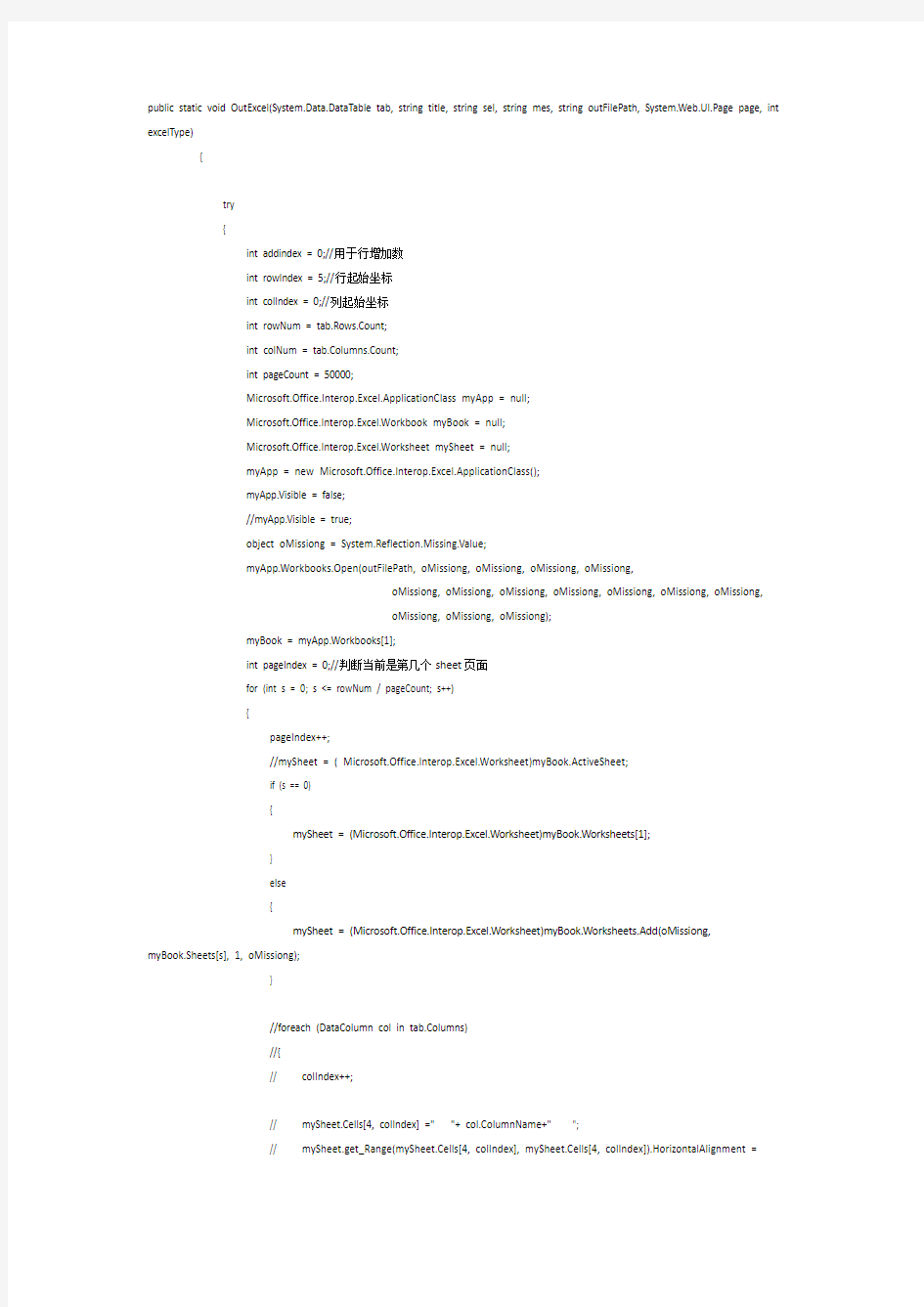

public static void OutExcel(System.Data.DataTable tab, string title, string sel, string mes, string outFilePath, System.Web.UI.Page page, int excelType)
{
try
{
int addindex = 0;//用于行增加数
int rowIndex = 5;//行起始坐标
int colIndex = 0;//列起始坐标
int rowNum = tab.Rows.Count;
int colNum = tab.Columns.Count;
int pageCount = 50000;
Microsoft.Office.Interop.Excel.ApplicationClass myApp = null;
Microsoft.Office.Interop.Excel.Workbook myBook = null;
Microsoft.Office.Interop.Excel.Worksheet mySheet = null;
myApp = new Microsoft.Office.Interop.Excel.ApplicationClass();
myApp.Visible = false;
//myApp.Visible = true;
object oMissiong = System.Reflection.Missing.Value;
myApp.Workbooks.Open(outFilePath, oMissiong, oMissiong, oMissiong, oMissiong,
oMissiong, oMissiong, oMissiong, oMissiong, oMissiong, oMissiong, oMissiong,
oMissiong, oMissiong, oMissiong);
myBook = myApp.Workbooks[1];
int pageIndex = 0;//判断当前是第几个sheet页面
for (int s = 0; s <= rowNum / pageCount; s++)
{
pageIndex++;
//mySheet = ( Microsoft.Office.Interop.Excel.Worksheet)myBook.ActiveSheet;
if (s == 0)
{
mySheet = (Microsoft.Office.Interop.Excel.Worksheet)myBook.Worksheets[1];
}
else
{
mySheet = (Microsoft.Office.Interop.Excel.Worksheet)myBook.Worksheets.Add(oMissiong,
myBook.Sheets[s], 1, oMissiong);
}
//foreach (DataColumn col in tab.Columns)
//{
// colIndex++;
// mySheet.Cells[4, colIndex] =" "+ col.ColumnName+" ";
// mySheet.get_Range(mySheet.Cells[4, colIndex], mySheet.Cells[4, colIndex]).HorizontalAlignment =
Microsoft.Office.Interop.Excel.XlVAlign.xlVAlignCenter;//设置标题格式为居中对齐
//}
//设置列标题
colIndex = 0;
object[] objColTitle = new object[colNum];
for (int i = 0; i < colNum; i++)
{
colIndex++;
objColTitle[i] = tab.Columns[i].ColumnName.ToString();
}
mySheet.get_Range(mySheet.Cells[5, 1], mySheet.Cells[5, colNum]).Value2 = objColTitle;
mySheet.get_Range(mySheet.Cells[5, 1], mySheet.Cells[5, colNum]).HorizontalAlignment = Microsoft.Office.Interop.Excel.XlVAlign.xlVAlignCenter;//设置标题格式为居中对齐
#region 获取数据源,先将数据放入一数组中,再统一一次将数据写到Excel表格中
int rowSum = pageCount + 5;
object[,] objDate = null;
if (rowNum % pageCount != 0)
{
if ((pageIndex - 1) == rowNum / pageCount)
{
rowSum = rowNum % pageCount + 5;
objDate = new object[rowSum - 5, colNum];
}
else
{
rowSum = pageCount + 5;
objDate = new object[pageCount, colNum];
}
}
else
{
rowSum = pageCount;
objDate = new object[pageCount, colNum];
}
for (int j = 0; j < colNum; j++)
{
if (tab.Columns[j].DataType == System.Type.GetType("System.Decimal"))
{
for (int i = s * pageCount; i < (s + 1) * pageCount; i++)
{
//判断表格中的数据类型,并设置为指定格式
{
objDate[i - s * pageCount, j] = tab.Rows[i][j];
}
else
{
break;
}
}
}
else if (tab.Columns[j].DataType == System.Type.GetType("System.Byte[]"))
{
if (addindex == 0)
{
addindex = addindex + 5;
}
else
{
addindex = addindex + 13;
}
for (int i = s * pageCount; i < (s + 1) * pageCount; i++)
{
if (i < rowNum)
{
if (tab.Rows[i][j] != System.DBNull.Value)
{
byte[] by = (byte[])tab.Rows[i][j];
string url = HttpContext.Current.Server.MapPath("~/images/Temp");
FileStream file = new FileStream(url, FileMode.OpenOrCreate);
BinaryWriter write = new BinaryWriter(file);
write.BaseStream.Write(by, 0, by.Length);
write.Flush();
write.Close();
File.SetAttributes(url, FileAttributes.Normal);
objDate[i - s * pageCount, j] = by;
}
else
{
objDate[i - s * pageCount, j] = tab.Rows[i][j];
}
}
else
{
}
}
}
else if (tab.Columns[j].DataType == System.Type.GetType("System.DateTime"))
{
for (int i = s * pageCount; i < (s + 1) * pageCount; i++)
{
if (i < rowNum)
{
objDate[i - s * pageCount, j] = "'" + string.Format("{0:G}", tab.Rows[i][j]);
}
else
{
break;
}
}
}
else if (tab.Columns[j].DataType == System.Type.GetType("System.String"))
{
for (int i = s * pageCount; i < (s + 1) * pageCount; i++)
{
if (i < rowNum)
{
objDate[i - s * pageCount, j] = tab.Rows[i][j].ToString();
}
else
{
break;
}
}
}
else
{
for (int i = s * pageCount; i < (s + 1) * pageCount; i++)
{
if (i < rowNum)
{
objDate[i - s * pageCount, j] = tab.Rows[i][j];
}
else
{
break;
}
}
}
}
mySheet.get_Range(mySheet.Cells[6, 1], mySheet.Cells[rowSum, colNum]).HorizontalAlignment = Microsoft.Office.Interop.Excel.XlVAlign.xlVAlignCenter;//设置数据剧中显示
mySheet.get_Range(mySheet.Cells[6, 1], mySheet.Cells[rowSum, colNum]).Value2 = objDate;//将数据写到Excel表格中
#endregion
#region 设置Excel表格的样式,并保存
//int rowSum = rowIndex + 1; //Hided by Jason on 2009/08/29
int colSum = 2;
//colIndex = colIndex + 1;
/////baosh
//if (excelType == 1)
//{
// mySheet.Cells[rowSum, 2] = "合计行数";
// mySheet.get_Range(mySheet.Cells[rowSum, 2], mySheet.Cells[rowSum, 2]).HorizontalAlignment = Microsoft.Office.Interop.Excel.XlHAlign.xlHAlignCenter;
// mySheet.Cells[rowSum, colSum + 1] = rowNum.ToString();
// mySheet.get_Range(mySheet.Cells[rowSum, colSum + 1], mySheet.Cells[rowSum, colSum +
1]).HorizontalAlignment = Microsoft.Office.Interop.Excel.XlHAlign.xlHAlignCenter;
//}
//设置选中的部分的颜色
//Hided by Jason on 2009/08/29
mySheet.get_Range(mySheet.Cells[rowSum, colSum], mySheet.Cells[rowSum, colIndex]).Select();
mySheet.get_Range(mySheet.Cells[rowSum, colSum], mySheet.Cells[rowSum, colIndex]).Interior.ColorIndex = 19;//设置为浅黄色,共计有56种
//取得整个报表的标题
https://www.doczj.com/doc/fd4850349.html, = title + " 第" + pageIndex.ToString() + "页";
mySheet.Cells[4, 1] = sel;
mySheet.Cells[2, 1] = title;
mySheet.Cells[3, 1] = "制表时间:" + DateTime.Now.ToString();
//设置整个报表的标题格式
mySheet.get_Range(mySheet.Cells[2, 1], mySheet.Cells[2, 1]).Font.Bold = true;
mySheet.get_Range(mySheet.Cells[2, 1], mySheet.Cells[2, 1]).Font.Size = 22;
mySheet.get_Range(mySheet.Cells[1, 1], mySheet.Cells[1, colIndex]).MergeCells = true;
mySheet.get_Range(mySheet.Cells[2, 1], mySheet.Cells[2, colIndex]).MergeCells = true;
mySheet.get_Range(mySheet.Cells[3, 1], mySheet.Cells[3, colIndex]).MergeCells = true;
mySheet.get_Range(mySheet.Cells[4, 1], mySheet.Cells[4, colIndex]).MergeCells = true;
//mySheet.get_Range(mySheet.Cells[rowSum + 1, colIndex - 1], mySheet.Cells[rowSum + 1, colIndex]).MergeCells = true;
//设置报表表格为最适应宽度
mySheet.get_Range(mySheet.Cells[5, 1], mySheet.Cells[rowSum, colIndex]).Select();
mySheet.get_Range(mySheet.Cells[5, 1], mySheet.Cells[rowSum, colIndex]).Columns.AutoFit();
//设置整个报表的标题为跨列居中
mySheet.get_Range(mySheet.Cells[2, 1], mySheet.Cells[2, colIndex]).Select();
mySheet.get_Range(mySheet.Cells[3, 1], mySheet.Cells[4, colIndex]).HorizontalAlignment =
Microsoft.Office.Interop.Excel.XlHAlign.xlHAlignLeft;
mySheet.get_Range(mySheet.Cells[2, 1], mySheet.Cells[2, colIndex]).HorizontalAlignment =
Microsoft.Office.Interop.Excel.XlHAlign.xlHAlignLeft;
//绘制边框
// mySheet.Columns. = 100;
mySheet.get_Range(mySheet.Cells[5, 1], mySheet.Cells[rowSum, colIndex]).Borders.LineStyle = 1;
mySheet.get_Range(mySheet.Cells[5, 1], mySheet.Cells[rowSum,
1]).Borders[Microsoft.Office.Interop.Excel.XlBordersIndex.xlEdgeLeft].Weight = Microsoft.Office.Interop.Excel.XlBorderWeight.xlThick;//设置左边线加粗
mySheet.get_Range(mySheet.Cells[5, 1], mySheet.Cells[5,
colIndex]).Borders[Microsoft.Office.Interop.Excel.XlBordersIndex.xlEdgeTop].Weight =
Microsoft.Office.Interop.Excel.XlBorderWeight.xlThick;//设置上边线加粗
mySheet.get_Range(mySheet.Cells[5, colIndex], mySheet.Cells[rowSum,
colIndex]).Borders[Microsoft.Office.Interop.Excel.XlBordersIndex.xlEdgeRight].Weight =
Microsoft.Office.Interop.Excel.XlBorderWeight.xlThick;//设置右边线加粗
mySheet.get_Range(mySheet.Cells[rowSum, 1], mySheet.Cells[rowSum,
colIndex]).Borders[Microsoft.Office.Interop.Excel.XlBordersIndex.xlEdgeBottom].Weight =
Microsoft.Office.Interop.Excel.XlBorderWeight.xlThick;//设置下边线加粗
}
//myBook.Save();
//myBook.Close(true, outFilePath, true);
//myBook.SaveCopyAs(outFilePath);
//myBook.Saved = true;
myApp.DisplayAlerts = false;
//myBook.SaveAs(outFilePath, Microsoft.Office.Interop.Excel.XlFileFormat.xlExcel9795, oMissiong, oMissiong, oMissiong, oMissiong, Microsoft.Office.Interop.Excel.XlSaveAsAccessMode.xlNoChange,
Microsoft.Office.Interop.Excel.XlSaveConflictResolution.xlLocalSessionChanges, oMissiong, oMissiong, oMissiong, oMissiong);
myBook.SaveAs(outFilePath, Microsoft.Office.Interop.Excel.XlFileFormat.xlWorkbookNormal, oMissiong, oMissiong, oMissiong, oMissiong, Microsoft.Office.Interop.Excel.XlSaveAsAccessMode.xlNoChange,
Microsoft.Office.Interop.Excel.XlSaveConflictResolution.xlLocalSessionChanges, oMissiong, oMissiong, oMissiong, oMissiong);
myBook.Close(false, outFilePath, false);
#endregion
//myBook.Save();
myApp.Quit();
System.Runtime.InteropServices.Marshal.ReleaseComObject(mySheet);
System.Runtime.InteropServices.Marshal.ReleaseComObject(myBook);
System.Runtime.InteropServices.Marshal.ReleaseComObject(myApp);
GC.Collect();//强制关闭打开的Excel进程
// 以输出框让用户自己保存
#region 保存位置选择
string filename = outFilePath;
string saveFileName = string.Empty;
int intStart = https://www.doczj.com/doc/fd4850349.html,stIndexOf("\\") + 1;
saveFileName = filename.Substring(intStart, filename.Length - intStart);
HttpContext.Current.Response.Clear();
HttpContext.Current.Response.Charset = "utf-8";
HttpContext.Current.Response.Buffer = true;
page.EnableViewState = false;
HttpContext.Current.Response.ContentEncoding = System.Text.Encoding.UTF8;
HttpContext.Current.Response.AppendHeader("Content-Disposition", "attachment;fileName=\"" +
HttpContext.Current.Server.UrlEncode(saveFileName).Replace("+", "%20") + "\"");
//HttpContext.Current.Response.AppendHeader("Content-Disposition", "attachment;fileName=\"" + new String(saveFileName.getBytes("gb2312"), "ISO8859-1") + "\"");
HttpContext.Current.Response.WriteFile(filename);
HttpContext.Current.Response.ContentType = "application/ms- Microsoft.Office.Interop.Excel";
HttpContext.Current.Response.Flush();
HttpContext.Current.Response.Close();
//HttpContext.Current.Response.End();
https://www.doczj.com/doc/fd4850349.html,pleteRequest();
//myApp.Quit();
//System.Runtime.InteropServices.Marshal.ReleaseComObject(mySheet);
//System.Runtime.InteropServices.Marshal.ReleaseComObject(myBook);
//System.Runtime.InteropServices.Marshal.ReleaseComObject(myApp);
#endregion
}
catch (Exception ex)
{
throw ex;
}
finally
{
GC.Collect();
}
//GC.Collect();
}
}
java导入导出excel操作(jxl) Java解释Excel数据(包的使用) 关键字: java excel 包 下载地址: 真实下载地址: 网站上对它的特征有如下描述: ● 支持Excel 95-2000的所有版本 ● 生成Excel 2000标准格式 ● 支持字体、数字、日期操作 ● 能够修饰单元格属性 ● 支持图像和图表 应该说以上功能已经能够大致满足我们的需要。最关键的是这套API是纯Java 的,并不依赖Windows系统,即使运行在Linux下,它同样能够正确的处理Excel 文件。另外需要说明的是,这套API对图形和图表的支持很有限,而且仅仅识别PNG格式。 搭建环境 将下载后的文件解包,得到,放入classpath,安装就完成了。 基本操作 一、创建文件 拟生成一个名为“测试数据.xls”的Excel文件,其中第一个工作表被命名为“第一页”,大致效果如下: Java代码 /* * Created on Dec 30, 2007 * * To change the template for this generated file go to * Window>Preferences>Java>Code Generation>Code and Comments */ package ; import .*; import jxl.*; import .*;
/** * @author Ken * * To change the template for this generated type comment go to * Window>Preferences>Java>Code Generation>Code and Comments */ public class CreateXLS { public static void main(String[] args) { try { WritableWorkbook book = (new File("d:/")); 0 means this is 1st page. WritableSheet sheet = ("Sheet_1", 0); value is "test". Label label = new Label(0, 0, "test"); (label); WARN:necessarily use integrated package-path, otherwise will be throws path -error. value is . number = new0, ; (number); (); (); } catch (Exception e) { (); } } } 编译执行后,会在当前位置产生一个Excel文件。 二、读取文件 以刚才我们创建的Excel文件为例,做一个简单的读取操作,程序代码如下:
竭诚为您提供优质文档/双击可除excel表格怎样行变列 篇一:excel中的表格,行变列,列变行 如何让其行变列,列变行。并且其相关数据也能自动调整 1、启动excel,打开需要的,在当前中,选中需要进行行列转换的单元格区域,如a1:x6。 2、单击“编辑”菜单中的“复制”命令。 3、单击要存放转置表区域的左上角单元格,如a7。 4、单击“编辑”菜单中的“选择性粘贴”命令,系统“选择性粘贴”对话框,选中“转置”复选框。 5、单击[确定]按钮,则行列转置后的表格出现在a7:F30单元格区域。现在把a1:x6单元格区域删除,则完成了表格的行列转置。 怎样把woRd、excel中的表格,行变列,列变行? 在excel中是可以做到的,你将要转变的数据区域复制,在目标单元格处右击,选择“选择性粘贴”,将里面的“转置”选中,确定即可。 excel如何有规律列变行
我有份excel表有一列名字共4000个,我想转换成每行 8个名字,共500行.请问有没有什么简单的方法.请高手帮忙. 在这个工作表后面新建一个工作表 a1=indiRect("sheet1!a"&((Row(a1)-1)*8+column(a1))) 然后复制到a1:h500的区域里就行了 注意sheet1!a表示你原来数据的工作表名为sheet1, 数据在a列,不是的话相应改一下。 在excel中如何有规律的将列变行 比如 1 2 3 4 5 6 7 8 9 相隔处为空白行 变成 123
456 789 请大虾帮忙哈!!!数据非常多,如果用复制转置的话真要命1!谢谢!!问题补充: 若连接处的空行不好处理,能将连续的数列按规律变行更好! 比如 1 2 3 4 5 6 变成 123 456 先万分感谢!! abcdeF 原始数据最终结果行需要合并的单元格 11232a2a3a4 24566a6a7a8
太多朋友都被CorelDraw里面的表格问题所困扰,最常见的就是从MS EXCEL中获得的表格。以下方法是在长期的实际操作中寻找出来的最简捷,最容易理解,最具版本兼容性的方案,请仔细看: 1、现在我们要把MS EXCEL表格弄到CD中去,直接拷贝所需要的区域; 2、在CD中建议开一个新文件,然后“选择性粘贴”刚才的内容: 3、建议去除所有的文字属性,便于下一步的操作;
4、这里关键了!一定要选择最下面的这项,你将来才有东西可改; 5、OK!你在页面内应该可以看到表格的雏形了,我这里是个示意表格,你的表格如果在EXCEL更复杂,也会一样转过来。 为了方便编辑,我们要进行如下的分解过程:解散所有物件;
6、接下来,我们要把所有表框和文字部分分开到不同的图层: 问题是怎么选中所有的表框?呵呵,我们用“查找替换”来完成,在“编辑”菜单里面; 新建一个查找选项,勾选“矩形”,这样就能剔出所有表框了 7、用选择全部,来选中画面上所有的矩形。 8、打开“对象管理”泊坞窗口,创建一个新的图层2
9、你可以在管理窗口中看到你选中的矩形都是高亮显示的,现在在“对象管理”泊坞窗口中用鼠标拖动它们到新的图层中去, 释放之前会有一个图标提示: 10、好了,现在表框和文字部分完全分离在不同的图层上,编辑起来就容易了。
11、我们先来编辑文字部分,为避免框线的干扰,在“对象管理”泊坞窗中将表格框线所在的图层点为“不可编辑” 12、现在你可以任意选择整行整列或者任意的文字框,一起改变它们的字体、大小、颜色、对齐方式…… 13、然后关闭文字层的编辑属性,来修改不太好看的框线:
1.package https://www.doczj.com/doc/fd4850349.html,mon.utils; 2.import java.io.OutputStream; 3.import java.util.List; 4.import javax.servlet.http.HttpServletResponse; 5.import org.apache.struts2.ServletActionContext; 6.import https://www.doczj.com/doc/fd4850349.html,ng.reflect.Field; 7. 8.import jxl.Workbook; 9.import jxl.format.Alignment; 10.import jxl.format.Border; 11.import jxl.format.BorderLineStyle; 12.import jxl.format.VerticalAlignment; 13.import https://www.doczj.com/doc/fd4850349.html,bel; 14.import jxl.write.WritableCellFormat; 15.import jxl.write.WritableFont; 16.import jxl.write.WritableSheet; 17.import jxl.write.WritableWorkbook; 18./*** 19. * @author lsf 20. */ 21.public class ExportExcel { 22./*************************************************************************** 23. * @param fileName EXCEL文件名称 24. * @param listTitle EXCEL文件第一行列标题集合 25. * @param listContent EXCEL文件正文数据集合 26. * @return 27. */ 28.public final static String exportExcel(String fileName,String[] Title, List
JSP中导入导出Excel文件 一.POI简介 Jakarta POI 是apache的子项目,目标是处理ole2对象。它提供了一组操纵Windows文档的Java API 目前比较成熟的是HSSF接口,处理MS Excel(97-2002)对象。它不象我们仅仅是用csv生成的没有格式的可以由Excel转换的东西,而是真正的Excel 对象,你可以控制一些属性如sheet,cell等等。 二.HSSF概况 HSSF 是sHorrible SpreadSheet Format的缩写,也即“讨厌的电子表格格式”。也许HSSF的名字有点滑稽,就本质而言它是一个非常严肃、正规的API。通过HSSF,你可以用纯Java代码来读取、写入、修改Excel文件。 HSSF 为读取操作提供了两类API:usermodel和eventusermodel,即“用户模型”和“事件-用户模型”。前者很好理解,后者比较抽象,但操作效率要高得多。 三.开始编码 1 .准备工作 要求:JDK 1.4+POI开发包 可以到 https://www.doczj.com/doc/fd4850349.html,/dyn/closer.cgi/jakarta/poi/ 最新的POI工具包 2 . EXCEL 结构 HSSFWorkbook excel 文档对象介绍 HSSFSheet excel的表单 HSSFRow excel的行 HSSFCell excel的格子单元 HSSFFont excel字体 HSSFName 名称 HSSFDataFormat 日期格式 HSSFHeader sheet头 HSSFFooter sheet尾 和这个样式 HSSFCellStyle cell样式
如何让其行变列,列变行。并且其相关数据也能自动调整 1、启动Excel,打开需要的工作簿,在当前工作表中,选中需要进行行列转换的单元格区域,如A1:X6。 2、单击“编辑”菜单中的“复制”命令。 3、单击要存放转置表区域的左上角单元格,如A7。 4、单击“编辑”菜单中的“选择性粘贴”命令,系统“选择性粘贴”对话框,选中“转置”复选框。 5、单击[确定]按钮,则行列转置后的表格出现在A7:F30单元格区域。现在把A1:X6单元格区域删除,则完成了表格的行列转置。 怎样把WORD、EXCEL中的表格,行变列,列变行? 在EXCEL中是可以做到的,你将要转变的数据区域复制,在目标单元格处右击,选择“选择性粘贴”,将里面的“转置”选中,确定即可。 EXCEL如何有规律列变行? 我有份EXCEL表有一列名字共4000个,我想转换成每行8个名字,共500行.请问有没有什么简单的方法.请高手帮忙. 在这个工作表后面新建一个工作表 A1=INDIRECT("Sheet1!A"&((ROW(A1)-1)*8+COLUMN(A1))) 然后复制到A1:H500的区域里就行了 注意sheet1!A表示你原来数据的工作表名为sheet1,数据在A列,不是的话相应改一下。 在EXCEL中如何有规律的将列变行? 比如 1 2 3 4 5 6 7
8 9 相隔处为空白行 变成 123 456 789 请大虾帮忙哈!!! 数据非常多,如果用复制转置的话真要命1!谢谢!! 问题补充: 若连接处的空行不好处理,能将连续的数列按规律变行更好! 比如 1 2 3 4 5 6 变成 123 456 先万分感谢!! A B C D E F 原始数据最终结果行需要合并的单元格 1 123 2 A2 A 3 A4 2 456 6 A6 A7 A8 3 789 10 A10 A11 A12 101112 14 A14 A15 A16 4 13141 5 18 A18 A19 A20 5 161718 22 A22 A23 A24 6 192021 26 A26 A2 7 A28 30 A30 A31 A32 7 34 A34 A35 A36 8 38 A38 A39 A40 9 42 A42 A43 A44 46 A46 A47 A48 10 50 A50 A51 A52 11 54 A54 A55 A56 12 58 A58 A59 A60 62 A62 A63 A64
竭诚为您提供优质文档/双击可除excel表格的图片导出 篇一:excel中的图片怎样另存为jpg的 excel中的图片怎样另存为jpg的 如果是插入的图片,你可以右键选择复制这个图片,然后打开画图,选择粘贴,再将它保存为jpg的就行了。 如果是图表,你可以按键盘上的printscreensysRq键,然后打开画图程序,选择粘贴,再将它保存为jpg就行了。 开个word,粘贴excel中的图片,再从word中右键另存为图片即可,还有一个方式,就是将excel另存为网页格式 篇二:如何把excel表格文件转换成图片格式 如何把excel表格文件转换成图片格式 学习在于积累,额也是今天用的着才会研究这些,终于 整好了,顺便也几种试过的方法整理下: 1、最简单的可以用一些截图工具,但试过,总有一些这样或那样的问题 2、选中表格所在单元格区域,复制它,打开可以编辑jpg或gif格式的图像软件(windows自带的画图),粘贴保
存为jpg或gif格式文件即可。 有些类似的一种方法还有,打开excel表,调整显示比例至合适!然后按中间小键盘的“printscreensysRq”键,再打开附件中的画图(或ps等图形处理程序),新建一空白画图文档,编辑——粘贴,或直接按ctrl+V 3、选中表格所在的单元格区域,按住shift键的同时单击编辑菜单下的“复制图片”命令,出现“复制图片”对话框,选择“如打印所示”选项,点击确定按钮。再按住shift 按钮的同时单击编辑菜单中的“粘贴图片”命令就出现了这个表格的图片。 4、用“照相机”工具。 excel中的”照相机"工具通常是隐藏的,我们可以通过工具菜单中的自定义命令把“照相机”工具添加到工具栏中。 用“照相机”工具可以给表格拍照。首先选中表格所在单元格区域,然后按下“照相机”按钮,给表格拍个照,这时鼠标会变成十字的形状,用鼠标单击一下,在鼠标单击的地方就会出现这个表格的图片。 用这个方法得到的表格图片是表格处于编辑状态下的 样子,会出现单元格的边线,如果想得到表格打印出来的图片,可以选择第一种方法。 篇三:图纸表格数据快速导出exce l
Java实现Excel数据导入导出的研究与应用 王晶晶 北京邮电大学网络教育学院(100088) E-mail:bolalisi_double@https://www.doczj.com/doc/fd4850349.html, 摘要:Excel能够通过功能强大的工具将杂乱的数据组织成有用的信息,然后分析、交流和共享所得到的结果。很多系统由于存在着大量需要处理的数据,Excel本身强大的功能使得它成为处理分析这些数据首选的工具。随着Java语言成为越来越多系统的开发语言,利用Java进行Excel的数据导入导出在很多系统中都发挥着重要的作用,本文主要介绍了Jxl API的主要功能,并结合实例探讨了利用Jxl API操作Excel数据的导入和导出。 关键字:Java;Excel; Jxl API;数据导入导出 中图分类号:TP312文献标识码:A 1. 引言 MS的电子表格(Excel)是Office的重要成员,是保存统计数据的一种常用格式。在一个Java应用中,将一部分数据生成Excel格式,是与其他系统无缝连接的重要手段。在远程网络教学系统中,利用Excel表格统计学生的作业考试情况信息,便于老师了解学生的学习情况,分析教学效果,制定教学计划。所以,用Java操作Excel表格,导出相关的信息对于远程网络教育系统有着的很重要的意义。 在开源世界中,有两套比较有影响的API提供Excel数据导入导出的功能,一个是POI,一个是jExcelAPI。本文结合基于J2EE开发的多媒体教学系统中提供的将学生作业信息导出到Excel表格中的实例,详细阐述了利用JAVA开发的jExcelAPI操作excel的方法。 2. Jxl 简介 2.1 Java语言简介 Java语言具有面向对象、与平台无关、安全、稳定和多线程等优良特性,是目前软件设计中极为强大的编程语言[1]。它具有以下一些特点[2]:简单,面向对象,分布式,解释执行,鲁棒,安全,体系结构中立,可移植,高性能,多线程以及动态性。 2.2什么是Jxl Java Excel是一开放源码项目,通过它Java开发人员可以读取Excel文件的内容、创建新的Excel文件、更新已经存在的Excel文件。使用该 API非Windows操作系统也可以通过纯Java应用来处理Excel数据表。因为是使用Java编写的,所以我们在Web应用中可以通过JSP、 Servlet来调用API实现对Excel数据表的访问。 Jxl发布的稳定版本是V2.0,提供以下功能: 从Excel 95、97、2000等格式的文件中读取数据[3]; 读取Excel公式(可以读取Excel 97以后的公式)[3];
竭诚为您提供优质文档/双击可除 word表格行列互换 篇一:巧在woRd表格中行列轻松对调 巧在woRd表格中行列轻松对调 在日常工作中,我们经常会遇到将word表格行列对调的情况,但这个看似简单的要求在word中却很难实现,因为word本身并不提供这样的功能。不过,要解决这个难题也不是没有办法,今天笔者就给大家介绍一个利用excel轻松互换word表格的小技巧,希望对大家能有所帮助。 【注】本文所述技巧已于word20xx+excel20xx环境下测试通过 1.打开word软件,选中需要进行行列对调的表格,右击执行“复制”命令 2.再打开excel软件,新建一个工作簿,用鼠标在空白单元格处右击并选择“粘贴”命令 3.在excel软件中,将刚刚粘贴下来的表格再次选中,同样是右击执行“复制”命令 4.在空白单元格处再次右击并执行“选择性粘贴”命令,同时勾选上“转置”复选框后点击“确定”按钮
5.此时,表格中的行列内容已经互换,将完成后的excel 表格选中,并粘贴到word中,基本操作即告完成 6.最后,别忘了删除掉word中的原有表格。至此,所有工作正式完成 篇二:word表格中数据纵横转换的方法和技巧 word表格中数据纵横转换的方法和技巧在实际工作中,有时需要将表格中的行、列数据互换,有时需要将表格数据快速转换成指定列数的新表格,或者对表格作简单编辑后快速得到新表格,这些都是表格内数据纵横转换问题,如何实现呢? 一、实现表格内行列数据互换 对表格的行列数据做转置处理,就能实现表格内行列数据互换。在word中做转置处理困难,但在excel中实现数据转置比较容易。所以,可借助excel实现word表格内行列数据互换。具体操作步骤是:第1步:在word编辑环境下,选定欲操作的表格,执行剪切操作,将表格数据粘贴到剪贴板。第2步:启动excel,执行粘贴操作,将剪贴板内的数据粘贴到当前数据表中;然后,选中全部粘贴来的数据,执行复制操作,并用鼠标单击数据区外的某一单元格,执行“粘贴|转置”命令,得到转置后的数据;(word表格行列互换)再选中转置后的数据,执行复制操作。 第3步:切换到word编辑中,执行“选择性粘贴”命
今天说一种实现导出Excel的第三方组件MyXls组件。 MyXls是一个操作Excel的开源类库,支持设置字体、列宽、行高(由BOSSMA 实现)、合并单元格、边框、背景颜色、数据类型、自动换行、对齐方式等,通过众多项目的使用表现,证明MyXls对于创建简单格式的Excel文件十分快捷方便。 MyXLS是一个导出Excel的好工具,速度快,体积小,而且也不用担心使用Com 生成Excel时资源释放的问题了 点击下载MyXls下载 代码实现开始: (1)下载dll,在你的程序中添加引用,并用引用命名空间 using org.in2bits.MyXls; using System.IO; (2)创建Excel工单薄 XlsDocument xls = new XlsDocument(); Worksheet sheet = xls.Workbook.Worksheets.Add("新Sheet"); (3)添加内容到sheet中 sheet.Cells.Add(插入单元格的行,插入单元格的列, 插入的值); 例如: sheet.Cells.Add(1,1, "我是第一行第一列的值"); 它的Add方法有四个重载,我这里只讲本例中用到的方法。 (4)保存 下面完整代码,需要引入命名空间 using org.in2bits.MyXls; using System.IO; ///
public void CreateExcel(DataSet ds,string typeid,string FileName) { HttpResponse resp; resp = Page.Response; resp.ContentEncoding = System.Text.Encoding.GetEncoding("GB2312"); resp.AppendHeader("Content-Disposition", "attachment;filename=" + FileName); string colHeaders= "", ls_item=""; int i=0; //定义表对象与行对像,同时用DataSet对其值进行初始化 DataTable dt=ds.Tables[0]; DataRow[] myRow=dt.Select(""); // typeid=="1"时导出为EXCEL格式文件;typeid=="2"时导出为XML格式文件if(typeid=="1") { //取得数据表各列标题,各标题之间以\t分割,最后一个列标题后加回车符for(i=0;i colHeaders+=dt.Columns[i].Caption.ToString()+"\t"; colHeaders +=dt.Columns[i].Caption.ToString() +"\n"; //向HTTP输出流中写入取得的数据信息 resp.Write(colHeaders); //逐行处理数据 foreach(DataRow row in myRow) { //在当前行中,逐列获得数据,数据之间以\t分割,结束时加回车符\n for(i=0;i ls_item +=row[i].ToString() + "\t"; ls_item += row[i].ToString() +"\n"; //当前行数据写入HTTP输出流,并且置空ls_item以便下行数据 resp.Write(ls_item); ls_item=""; } } else { if(typeid=="2") { //从DataSet中直接导出XML数据并且写到HTTP输出流中 resp.Write(ds.GetXml()); } } //写缓冲区中的数据到HTTP头文件中 resp.End(); }
using System; using System.Collections.Generic; using https://www.doczj.com/doc/fd4850349.html,ponentModel; using System.Data; using System.Drawing; using System.Text; using System.Windows.Forms; using System.Reflection; using System.IO; namespace ExcelTest { public partial class frmMain : Form { public frmMain() { InitializeComponent(); } string[] ExcelColumTitle ={ "A", "B", "C", "D", "E", "F", "G", "H", "I", "J", "K", "L", "M", "N", "O", "P", "Q", "R", "S", "T", "U", "V", "W", "X", "Y", "Z" }; int[] ExcelColumWidth ={10,15,15,12,12,12,20 };//各列宽度 private void btnOk_Click(object sender, EventArgs e) { this.Enabled = false;
Excel.Application excelKccx = new Excel.Application();//创建excel对象 excelKccx.Workbooks.Add(true);//创建excel工作薄 int row = 2; //把数据表的各个信息输入到excel表中 for (int i = 0; i < dataGridView1.Columns.Count; i++)//取字段名 { excelKccx.Cells[1, i + 1] = dataGridView1.Columns[i].Name.ToString(); } for (int i = 0; i < dataGridView1.Rows.Count; i++)//取记录值 { for (int j = 0; j < dataGridView1.Columns.Count; j++) { excelKccx.Cells[row, j + 1] = dataGridView1.Rows[i].Cells[j].Value.ToString(); } row++; } for (int i = 0; i < dataGridView1.Columns.Count; i++) { excelKccx.get_Range(ExcelColumTitle[i]+(i+1), Type.Missing).ColumnWidth =ExcelColumWidth[i] ; //宽度设置 } for (int i = 0; i <= dataGridView1.Rows.Count; i++) { excelKccx.get_Range("A" + (i + 1), Type.Missing).RowHeight = 14.25; //高度设置 } excelKccx.Visible = true;//使excel可见*/ } private void frmMain_Load(object sender, EventArgs e) { List
package com.bear.util; import java.io.*; import javax.swing.*; import javax.swing.table.*; public class ExcelUtil { public void exportTable(JTable table,String title) throws IOException { TableModel model = table.getModel(); JFileChooser fileChooser = new JFileChooser(); fileChooser.setCurrentDirectory(new File("."));//设置当前目录 fileChooser.setAcceptAllFileFilterUsed(false); fileChooser.addChoosableFileFilter(new javax.swing.filechooser.FileFilter() { public boolean accept(File file) { if (file.isDirectory()) return true; return (file.getName().indexOf("xls") != -1); } public String getDescription() { return "Microsoft Excel文件(*.xls)"; } }); //fileChooser.showSaveDialog(null); int returnVal =fileChooser.showSaveDialog(fileChooser); if (returnVal == JFileChooser.APPROVE_OPTION) { File file = fileChooser.getSelectedFile(); if (file.exists()) { int copy = JOptionPane.showConfirmDialog(null,"是否要覆盖当前文件?", "保存", JOptionPane.YES_NO_OPTION,JOptionPane.QUESTION_MESSAGE); if (copy == JOptionPane.YES_OPTION) fileChooser.approveSelection(); else return; } else fileChooser.approveSelection(); FileWriter out = new FileWriter(file); out.write(title + "\n\n"); for(int i=0; i < model.getColumnCount(); i++) out.write(model.getColumnName(i) + "\t"); out.write("\n"); for(int i=0; i< model.getRowCount(); i++) {
sheetAct=createExcelHead(sheetAct,writer,excelHead,title+num); } list=agentService .queryExportData(map); if (j<5){ findExcelData(j*limit,list,sheetAct); }else { int num=j/5; findExcelData((j-num*5)*limit,list,sheetAct); } } writer.write();}catch (Exception e){ LOGGER .error("Exception:", e.fillInStackTrace()); } finally { if (null != writer) { writer.close(); } } return out.toByteArray(); } findExcelData 方法: private void findExcelData(int start,List DataGirdμ?3?EXCELμ?????·?·¨£¨WebControl£? using System; using System.Data; using System.Text; using System.Web; using System.Web.UI; using System.Diagnostics; using System.Web.UI.WebControls; using System.Web.UI.HtmlControls; using System.Data.SqlClient; using System.Collections; namespace bookstore { /// html页面表格导出到excel总结 最近一个项目需要把报表的表格导入excel,在网上找了一些方法,比较研究了一下,记在这里,备忘。 表格例子如下: tr> html导出excel的方法(简单) 在html实现打印和导出excel的实现: 2006/11/05 01:54 P.M. 在所要打印和导如的EXCES的table 加个如 id = "PrintA" 在打印按纽上注册监听如:onclick="javascript:AllAreaWord(); 在加上如下内容:
DataGrid导出EXCEL的几个方法(WebControl)
html页面表格导出到excel总结
html 表格导出道Excel td> tr> 列标题1td> 列标题2td> 类标题3td> 列标题4td> 列标题5td> tr> aaa td> bbb td> ccc td> ddd td> eee td> tr> AAA td> BBB td> CCC td> DDD td> EEE td> FFF td> GGG td> HHH td> III td> JJJ td> tr> table> 1、js的方法 A、将整个表格拷贝到EXCEL中 function method1(tableid) { var curTbl = document.getElementById(tableid); var oXL = new ActiveXObject("Excel.Application"); var oWB = oXL.Workbooks.Add(); var oSheet = oWB.ActiveSheet; var sel = document.body.createTextRange(); sel.moveToElementText(curTbl); sel.select(); sel.execCommand("Copy"); oSheet.Paste(); oXL.Visible = true; } B、读取表格中每个单元到EXCEL中: function method2(tableid) html导出excel的方法(简单)